Είστε ανάμεσα στους πολλούς χρήστες που συχνά θέλουν να αλλάξουν την εικόνα φόντου τους σε γκρι; Μπορεί να είστε φωτογράφος με στόχο μια καθαρή, επαγγελματική εμφάνιση. Ή ένας διαδικτυακός πωλητής που επιδιώκει να κάνει τις εικόνες των προϊόντων σας να ξεχωρίζουν. Όποιος κι αν είναι ο λόγος σας, αν ψάχνετε για έναν εύκολο τρόπο για να το πετύχετε, έχετε έρθει στο σωστό μέρος!
Αυτή η ανάρτηση θα εξερευνήσει διάφορες μεθόδους για να αλλάξτε το χρώμα του φόντου σε γκρι online και εκτός σύνδεσης. Λοιπόν, αφήστε μας να βουτήξουμε και να ανακαλύψουμε πώς να μεταμορφώσετε το φόντο σας σε γκρι με λίγα μόνο απλά βήματα!
Μέρος 1. Αλλάξτε το χρώμα φόντου σε Γκρι Online
Έχετε τραβήξει μια φανταστική φωτογραφία του εαυτού σας ή κάποιου άλλου. Ωστόσο, το φόντο είναι ακατάστατο ή αποσπά την προσοχή. Μπορεί να θέλετε να δημιουργήσετε ένα πορτρέτο με επαγγελματική εμφάνιση, αλλά το τρέχον φόντο δεν ταιριάζει με την ατμόσφαιρα. Είναι που Αφαίρεση φόντου AVAide βολεύει! Μπορεί να σας βοηθήσει να αλλάξετε το χρώμα φόντου σε γκρι στο διαδίκτυο.
Μην ανησυχείτε για τη συμβατότητα εικόνας. υποστηρίζει διάφορες τυπικές μορφές εικόνας. Χρησιμοποιεί έξυπνη τεχνητή νοημοσύνη για να ανιχνεύσει και να αφαιρέσει το φόντο διατηρώντας παράλληλα το κύριο θέμα. Αλλά εδώ είναι συναρπαστικό: Το AVAide Background Remover σάς επιτρέπει να αντικαταστήσετε το φόντο με διαφορετικά χρώματα, συμπεριλαμβανομένου του γκρι. Είτε προτιμάτε ανοιχτό γκρι, σκούρο γκρι, γκρι ανθρακί ή ασημί γκρι, η επιλογή είναι δική σας.
Βήμα 1Αναζητήστε τον επίσημο ιστότοπο του AVAide Background Remover χρησιμοποιώντας το πρόγραμμα περιήγησής σας.
Βήμα 2Πάτα το Επιλέξτε μια φωτογραφία κουμπί για να ανεβάσετε την εικόνα που θέλετε να γίνει γκρι φόντο.
Βήμα 3Το AVAide Background Remover θα αφαιρέσει αμέσως το φόντο από τη φωτογραφία σας. Θα αφήσει το κύριο θέμα τονισμένο με κόκκινο χρώμα.
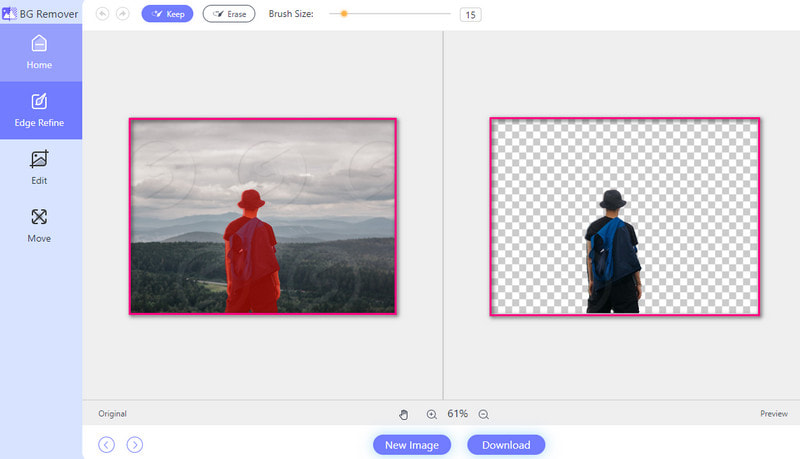
Βήμα 4μεταβείτε στο Επεξεργασία αυτί. Κατευθυνθείτε προς το Χρώμα επιλογή και κάντε κλικ στο Οριζόντιες τρεις τελείες κουμπί για να ανοίξετε την παλέτα χρωμάτων. Στη συνέχεια, επιλέξτε την επιθυμητή απόχρωση του γκρι. Οι γκρι αποχρώσεις τοποθετούνται στην αριστερή γωνία της χρωματικής παλέτας.
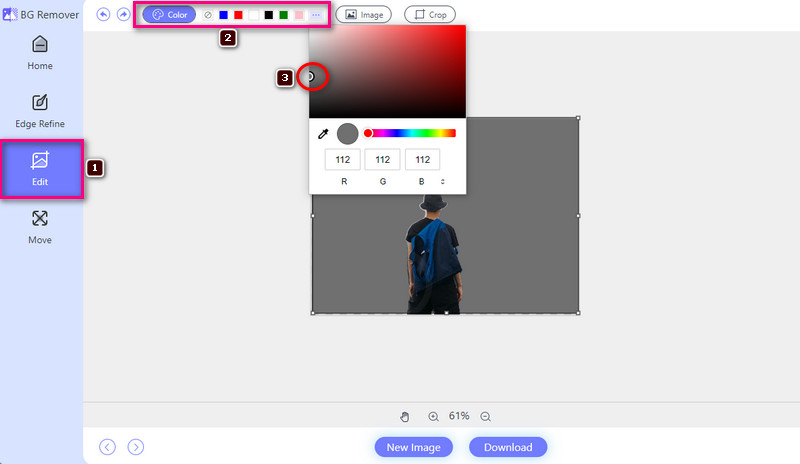
Βήμα 5Μόλις ρυθμιστούν όλα, πατήστε το Κατεβάστε κουμπί για να αποθηκεύσετε το επεξεργασμένο φόντο σας στο τοπικό σας αρχείο.
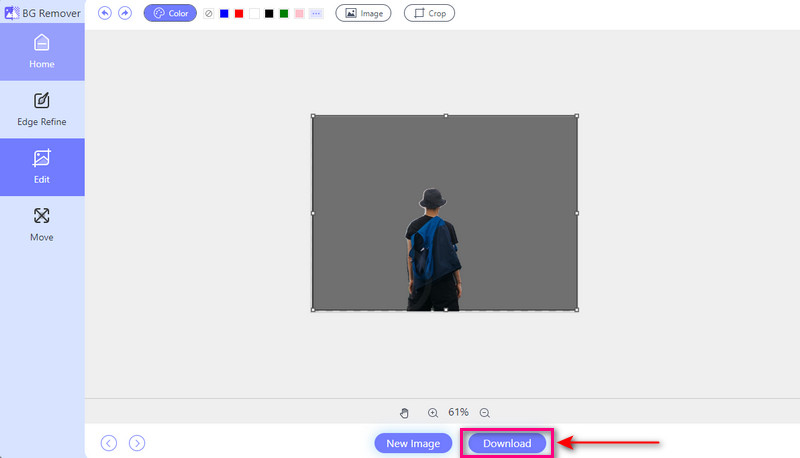
- Πλεονεκτήματα
- Προσφέρει μια εύκολη στην πλοήγηση διεπαφή, κατάλληλη για αρχάριους.
- Είναι διαθέσιμο δωρεάν και προσβάσιμο σε διάφορα προγράμματα περιήγησης ιστού.
- Προσφέρει μια επιλογή για να προσθέσετε μια εικόνα και να την κάνετε φόντο.
- Σας δίνει τη δυνατότητα να δείτε την έξοδο σε πραγματικό χρόνο.
- Παρέχει μια δυνατότητα περικοπής για την αφαίρεση ανεπιθύμητων εξαρτημάτων.
- Μειονεκτήματα
- Απαιτείται σταθερή ή γρήγορη σύνδεση στο Διαδίκτυο.
Μέρος 2. Πώς να φτιάξετε ένα γκρι φόντο στο Photoshop
Το Photoshop είναι ένα πρόγραμμα γνωστό για την επεξεργασία φωτογραφιών. Μπορεί να κάνει διάφορες αλλαγές στις εικόνες, συμπεριλαμβανομένης της αλλαγής του χρώματος του φόντου. Σας επιτρέπει να επιλέξετε το φόντο της φωτογραφίας και να το αντικαταστήσετε με ένα διαφορετικό χρώμα, όπως το γκρι. Αυτή η δυνατότητα δεν περιορίζεται σε γκρι φόντο. μπορείτε να αλλάξετε το φόντο σε όποιο χρώμα επιθυμείτε. Επιπλέον, προσφέρει επιλογές για την αλλαγή της απόχρωσης ή του τόνου του επιλεγμένου χρώματος. Αυτή η δυνατότητα σάς δίνει περισσότερο έλεγχο στην τελική έξοδο.
Δείτε πώς να δημιουργήσετε ένα γκρι φόντο στο Photoshop:
Βήμα 1Ξεκινήστε ανοίγοντας την εικόνα σας στην πλατφόρμα.
Βήμα 2Χρησιμοποιήστε το Εργαλείο επιλογής για να τονίσετε την περιοχή που θέλετε να διατηρήσετε. Αφού επιλέξετε την περιοχή, μεταβείτε στο μενού και βρείτε Μάσκα στρώματος. Κάντε κλικ σε αυτό για να αφαιρέσετε το φόντο από την εικόνα σας.
Βήμα 3Θα εμφανιστεί μια οθόνη όπου μπορείτε να επιλέξετε ένα χρώμα γεμίσματος. Επιλέξτε μια απόχρωση του γκρι που ταιριάζει στην εικόνα σας.
Βήμα 4Τώρα, ήρθε η ώρα να προσθέσετε το γκρι φόντο. Θα δείτε στρώματα κάτω από την εικόνα σας. Κάντε κλικ σε αυτό που αντιπροσωπεύει το φόντο. Στη συνέχεια, επιλέξτε το γκρι χρώμα που επιλέξατε νωρίτερα. Μετά από αυτό, κάντε κλικ Εντάξει.
Βήμα 5Εάν είστε ευχαριστημένοι με την εμφάνισή του, ήρθε η ώρα να σώσετε τη δουλειά σας. Μεταβείτε στην καρτέλα Αρχείο και επιλέξτε το Αποθήκευση ως κουμπί.
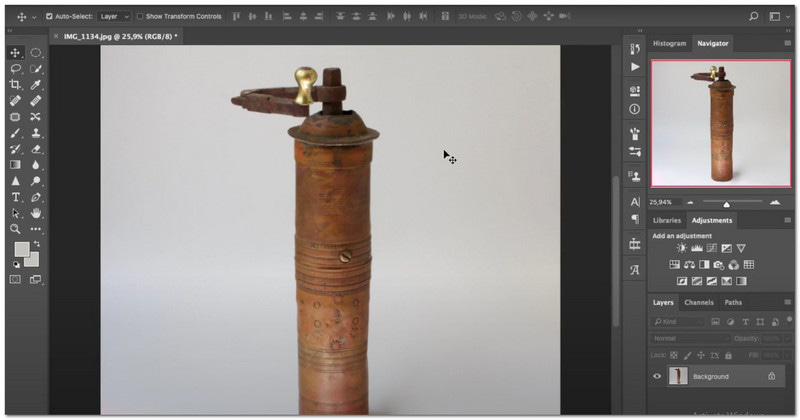
- Πλεονεκτήματα
- Επιτρέπει στους χρήστες να τροποποιήσουν το γκρι χρώμα του φόντου.
- Προσφέρει δυνατότητες για προσθήκη εφέ, συνδυασμό πολλών εικόνων κ.λπ.
- Επιτρέπει στους χρήστες να δημιουργούν εικόνες υψηλής ποιότητας με απρόσκοπτα γκρι φόντο.
- Μειονεκτήματα
- Οι χρήστες χρειάζονται έναν ισχυρό υπολογιστή για να λειτουργεί καλά.
- Είναι ένα πρόγραμμα επί πληρωμή, το οποίο μπορεί να είναι προσιτό μόνο για κάποιους.
- Μπορεί να είναι πολύπλοκο για χρήστες που κάνουν πρώτη φορά, απαιτώντας χρόνο για να μάθουν τα χαρακτηριστικά του.
Μέρος 3. Πώς να κάνετε γκρι φόντο στο Lightroom
Το Lightroom είναι ένα εξαιρετικό πρόγραμμα που χρησιμοποιούν οι φωτογράφοι για να επεξεργαστούν και να βελτιώσουν τις φωτογραφίες τους. Παρέχει επιλογές για να ρυθμίσετε τη φωτεινότητα, την αντίθεση και το χρώμα για να κάνετε τις φωτογραφίες σας να φαίνονται καλύτερα. Ένα εντυπωσιακό στοιχείο σχετικά με αυτό είναι ότι μπορεί να αλλάξει το φόντο μιας φωτογραφίας σε διαφορετικά χρώματα, συμπεριλαμβανομένου του γκρι. Εάν έχετε μια εικόνα με φόντο που αποσπά την προσοχή, μπορείτε να την αντικαταστήσετε με ένα ουδέτερο γκρι φόντο. Τούτου λεχθέντος, θα κάνει το θέμα σας να ξεχωρίσει ακόμα περισσότερο.
Δείτε πώς μπορείτε να κάνετε το φόντο γκρι στο Lightroom:
Βήμα 1Ανοίξτε το Lightroom για να ξεκινήσετε με την αλλαγή του χρώματος φόντου σε γκρι.
Βήμα 2Κατευθυνθείτε προς το Εργαλείο κάλυψης στο κύριο μενού. Στη συνέχεια, επιλέξτε το Ιστορικό για να αφήσει το Lightroom να επιλέξει το φόντο χρησιμοποιώντας την έξυπνη τεχνητή νοημοσύνη του.
Βήμα 3Βρες το Εργαλείο χρώματος στο Έγχρωμος πίνακας. Κάντε κλικ για να ανοίξετε το Επιλογέας χρώματος. Επιλέξτε την επιθυμητή απόχρωση του γκρι κάνοντας κλικ στο πλαίσιο επιλογής χρώματος. Μετά από αυτό, το φόντο σας θα αλλάξει αμέσως.
Βήμα 4Δοκιμάστε διαφορετικές αποχρώσεις εάν δεν είστε ικανοποιημένοι με το πρώτο γκρι. Για να το κάνετε αυτό, κάντε κλικ γύρω από το πλαίσιο επιλογής χρώματος μέχρι να βρείτε αυτό που ταιριάζει καλύτερα στην εικόνα σας.
Βήμα 5Αφού είστε ικανοποιημένοι με το γκρι φόντο, κάντε κλικ για να επιβεβαιώσετε την επιλογή σας. Το Lightroom θα εφαρμόσει αμέσως το νέο χρώμα.
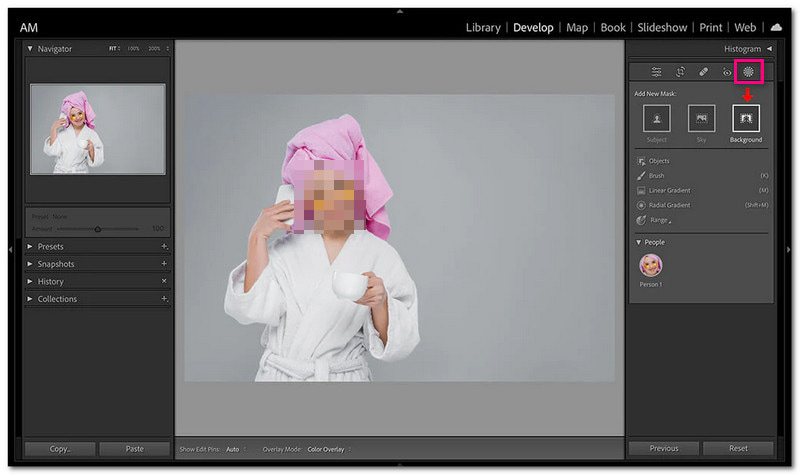
- Πλεονεκτήματα
- Διαθέτει μια απλή διεπαφή, καθιστώντας την εύκολη στη χρήση για αρχάριους.
- Παρέχει πολλές δυνατότητες για την επεξεργασία φωτογραφιών.
- Μπορεί να αλλάξει το χρώμα φόντου σε γκρι εύκολα και χωρίς προβλήματα.
- Μειονεκτήματα
- Ενδέχεται να χρειαστεί χρόνος για τους πρώτους χρήστες για να κατακτήσουν όλες τις δυνατότητες.
- Απαιτεί συνδρομή ή αγορά, η οποία μπορεί να είναι προσιτή μόνο για ορισμένους.
- Ορισμένες προηγμένες λειτουργίες επεξεργασίας ενδέχεται να απαιτούν πρόσθετα πρόσθετα ή προγράμματα.
Μέρος 4. Συχνές ερωτήσεις σχετικά με την αλλαγή του χρώματος φόντου σε γκρι
Υπάρχει κάποια εφαρμογή που κάνει το φόντο γκρι;
Ναί! Πολλές εφαρμογές για κινητά μπορούν να σας βοηθήσουν να αλλάξετε το χρώμα φόντου των φωτογραφιών σας σε γκρι. Ορισμένες δημοφιλείς επιλογές περιλαμβάνουν το Snapseed, το Canva και το TouchRetouch.
Πώς μπορώ να αλλάξω το χρώμα του φόντου μου;
Το AVAide Background Remover είναι μια διαδικτυακή πλατφόρμα που σας επιτρέπει να αλλάξετε το χρώμα του φόντου της φωτογραφίας σας. Μπορείτε να αφαιρέσετε το αρχικό φόντο και να επιλέξετε ένα νέο χρώμα, όπως μπλε, κόκκινο, λευκό ή ροζ.
Πώς μπορώ να απαλλαγώ από το λευκό φόντο;
Το AVAide Background Remover σάς βοηθά να αφαιρέσετε το λευκό φόντο από τις φωτογραφίες σας. Μπορείτε να αντικαταστήσετε το λευκό φόντο με ένα χρώμα ή εικόνα που σας αρέσει.
Γιατί να θέλω να αλλάξω το χρώμα φόντου της φωτογραφίας μου σε γκρι;
Η αλλαγή του χρώματος φόντου σε γκρι μπορεί να βοηθήσει στη βελτίωση της εστίασης στο θέμα της φωτογραφίας σας. Μπορεί επίσης να δημιουργήσει μια πιο επαγγελματική και συνεπή εμφάνιση.
Η αλλαγή του χρώματος φόντου επηρεάζει την ποιότητα της φωτογραφίας μου;
Όταν γίνει σωστά, η αλλαγή του χρώματος φόντου δεν θα επηρεάσει τη συνολική ποιότητα της φωτογραφίας σας. Ωστόσο, είναι απαραίτητο να διατηρηθεί η ανάλυση και η καθαρότητα της εικόνας σε όλη τη διαδικασία επεξεργασίας.
Μαθαίνοντας πώς να αλλάξτε το φόντο της εικόνας σε γκρι είναι ευεργετικό για πολλούς λόγους. Προσθέτει επαγγελματισμό, εστιάζει την προσοχή στο θέμα και εξαλείφει τους περισπασμούς. Με λίγα μόνο κλικ, θα έχετε αυτό το κομψό γκρι φόντο που επιθυμείτε, αφήνοντας περισσότερο χρόνο για να εστιάσετε στη δημιουργικότητά σας. Φροντίστε λοιπόν να τελειοποιήσετε τις φωτογραφίες σας!

Χρησιμοποιεί τεχνολογία τεχνητής νοημοσύνης και αυτοματοποιημένης αφαίρεσης φόντου για να καταγράψει περίπλοκα φόντο από JPG, JPEG, PNG και GIF.
ΠΡΟΣΠΑΘΗΣΤΕ ΤΩΡΑ



